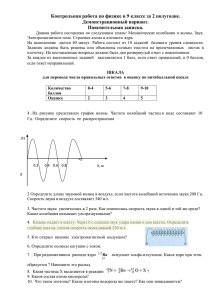СОЗДАНИЕ ЗВУКОВОЙ КОМПОЗИЦИИ
реклама
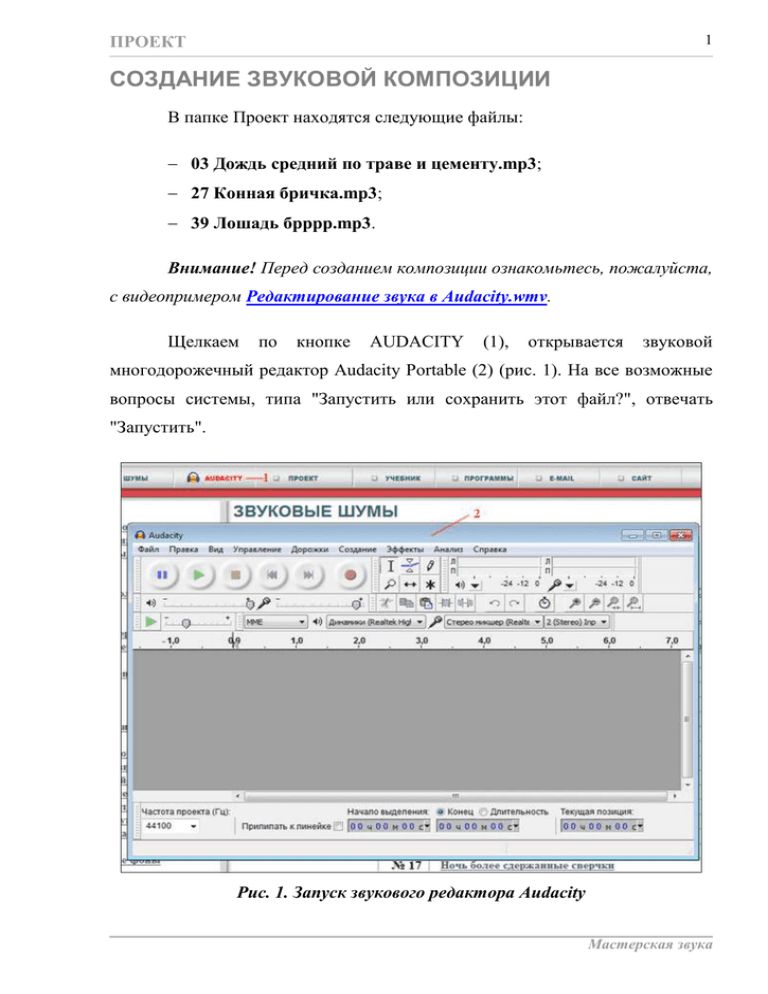
ПРОЕКТ 1 СОЗДАНИЕ ЗВУКОВОЙ КОМПОЗИЦИИ В папке Проект находятся следующие файлы: 03 Дождь средний по траве и цементу.mp3; 27 Конная бричка.mp3; 39 Лошадь брррр.mp3. Внимание! Перед созданием композиции ознакомьтесь, пожалуйста, с видеопримером Редактирование звука в Audacity.wmv. Щелкаем по кнопке AUDACITY (1), открывается звуковой многодорожечный редактор Audacity Portable (2) (рис. 1). На все возможные вопросы системы, типа "Запустить или сохранить этот файл?", отвечать "Запустить". Рис. 1. Запуск звукового редактора Audacity Мастерская звука ПРОЕКТ 2 Внимание! Если это первый запуск программы Audacity на вашем компьютере с помощью кнопки , программа может запуститься с английским интерфейсом. В этом случае, чтобы все команды стали на русском языке, выполните в меню программы следующую команду: Edit - Preferences, в появившемся окне в левой части щелкните по слову Interface, затем в правой части в списке Language выберите язык Russky. Щелкните по кнопке OK. Размещаем в редакторе первый звуковой трек с дождем. Для этого выполняем команду Файл - Импортировать - Звуковой файл... (3) (рис. 2). Рис. 2. Импорт звукового файла Мастерская звука ПРОЕКТ 3 В появившемся окне (рис. 3) через папку Библиотеки (4) открываем папку Проект (5) , выбираем нужный файл (6) и щелкаем по кнопке Открыть (7). Рис. 3. Импорт звукового файла В окне редактора появился звуковой трек (рис. 4). Ширину трека можно уменьшить, перетаскивая границу вверх (8). Таким образом, в окне можно отобразить большее количество треков. Временная шкала показывает нам, что время звучания трека составляет 1,5 минуты, а нам нужно всего 35 секунд. Мастерская звука ПРОЕКТ 4 Рис. 4. Звуковой трек "03 Дождь средний по траве и цементу.mp3" Выделяем фрагмент трека (рис. 5) с 35-й секунды до конца (9) и нажимаем клавишу клавиатуры Delete. Мастерская звука ПРОЕКТ 5 Рис. 5. Удаление фрагмента Чтобы звук дождя не обрывался по окончании композиции, сделаем плавное затухание громкости в конце. Для этого выделяем последние три секунды звучания (10) и в меню выбираем команду Эффекты - Плавное затухание (11-12) (рис. 6). Мастерская звука ПРОЕКТ 6 Рис. 6. Плавное затухание На рисунке 7 видно, что в последние 3 секунды громкость (ширина синей полосы) трека уменьшается до нуля. Щелкаем по кнопке "Уместить проект" (13), чтобы трек полностью умещался в окне программы (14). Мастерская звука ПРОЕКТ 7 Рис. 7. Громкость звука в конце трека Размещаем в звуковом редакторе второй трек - конную бричку (описание см. выше). Результат показан на рисунке 8. Мастерская звука ПРОЕКТ 8 Рис. 8. Импорт второго трека Сделаем небольшой анализ второго трека. Первые пятнадцать секунд (подъезд брички) не требует редактирования, так как на этом участке громкость постепенно увеличивается: бричка издалека подъезжает к нам. С 15 по 20 секунду необходимо будет обеспечить тишину, а с 20-й по 35-ю секунды нужно вставить звук конной брички и плавно уменьшить громкость звучания на этом отрезке до нуля. Выделяем отрезок трека с конной бричкой длиной 15 секунд (15) там, где бричка звучит громко (рис. 9), - и выполняем команду меню Правка-Скопировать (16) . Мастерская звука ПРОЕКТ 9 Рис. 9. Копирование фрагмента трека Далее выделяем фрагмент трека с бричкой от 15-й секунды до конца звучания и нажимаем клавишу Delete (стираем лишнее). Теперь ставим курсор в район 20-й секунды (рис. 10) и выполняем команду меню ПравкаВставить. В результате с 20-й по 35-ю секунду вставится скопированный ранее фрагмент конной брички (17). Мастерская звука ПРОЕКТ 10 Рис. 10. Вставка звукового фрагмента Так как бричка уезжает от нас, ее громкость со временем должна уменьшиться до нуля. Для этого выделяем фрагмент конной брички с 20-й по 35-ю секунды и выполняем плавное затухание (описание см. выше). Вставляем третий трек аналогично двум предыдущим (рис. 11). Щелкаем по кнопке Перемещение (18) и мышкой перетаскиваем третий трек, так чтобы первые два "брррр" лошади (19) пришлись на то время, когда бричка стоит на месте (не звучит). Мастерская звука ПРОЕКТ 11 Рис. 11. Вставка, редактирование третьего трека Щелкаем по кнопке "Выделение" (20), выделяем ненужную часть третьего трека (третий "бррр") и удаляем его клавишей Delete. Используя клавиши управления воспроизведением (21), прослушиваем звучание композиции и регуляторами громкости (22) настраиваем взаимный уровень звучания всех трех треков (рис. 12). Мастерская звука ПРОЕКТ 12 Рис. 12. Настройка громкости звуковых дорожек Таким образом, мы получили требуемую звуковую композицию. Вот она: Конная бричка под дождем.wav. Следующий этап - сохранение результатов на жесткий диск (в папку Проект). Мастерская звука